有些人在使用ai时,还不了解ai制作玩具熊的操作,下面小编就讲解ai制作玩具熊的操作方法吧。
ai制作玩具熊的操作方法

首先打开ai软件,先从头部开始绘制,使用圆形工具画出两个椭圆并用米白色的渐变填充。
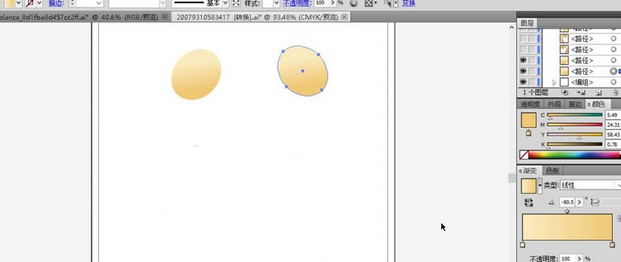
然后继续画出耳朵外面的两个轮廓路径,我们用土黄色的渐变填充。
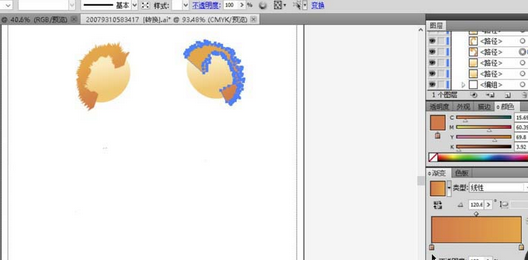
接下来开始绘制大熊的右手掌,我们也是画出路径再填充土黄色的渐变,可以画出两个路径让后面的色调比前面的更深一些,这样的熊掌更有层次感觉。
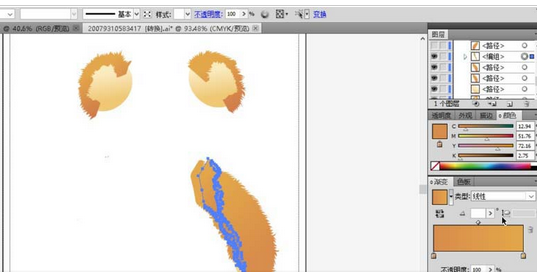
接着继续用相同的方法绘制出大熊的左手掌,接着绘制出大熊的身体路径并填充土黄色的渐变。
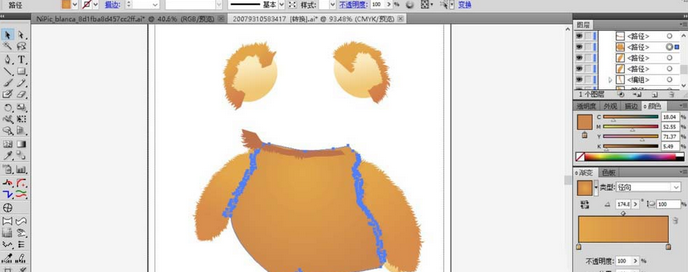
大熊的脚掌也是可以用同样的办法进行绘制,我们在绘制的时候让两只脚掌的形状有所不同,从而让大熊的感觉更加的真实。
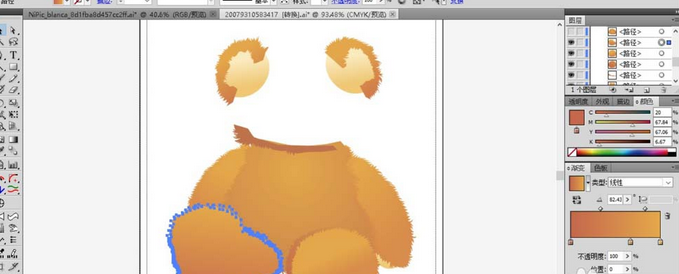
这时候开始绘制大熊的头部路径并填充为土黄色的渐变,绘制出大熊的鼻子并填充为粉色的渐变,用圆形工具绘制出大熊的两只眼晴并填充为黑色。
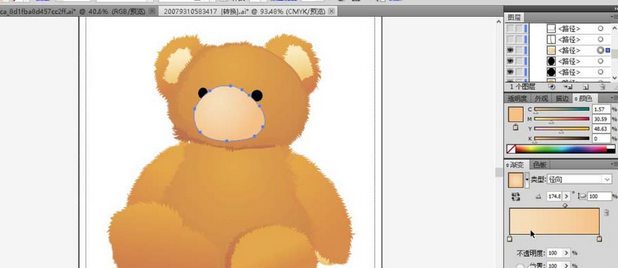
我们继续用线条在大熊的鼻子上勾勒出嘴巴的轮廓并用黑色描边,绘制出大熊鼻子上的亮区路径用白色填充设置成半透明的效果。
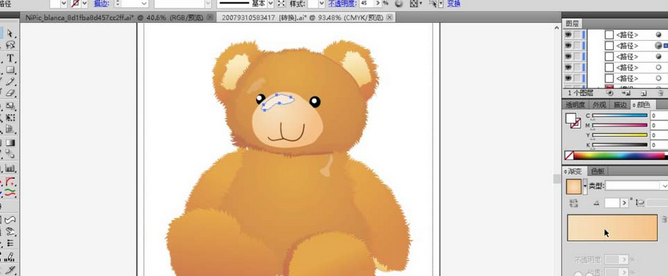
这一步开始绘制大熊领口处的红色的领结路径并填充为红色的渐变,绘制暗区的色彩路径轮廓并填充白色设置透明度为30%左右。从而让红领结的层次感觉呈现出来。

最后我们绘制出大熊的脚掌路径并用米白色的渐变填充,完成玩具熊形象设计。

以上就是我为大家分享的全部内容了,更多软件教程可以关注下载之家








